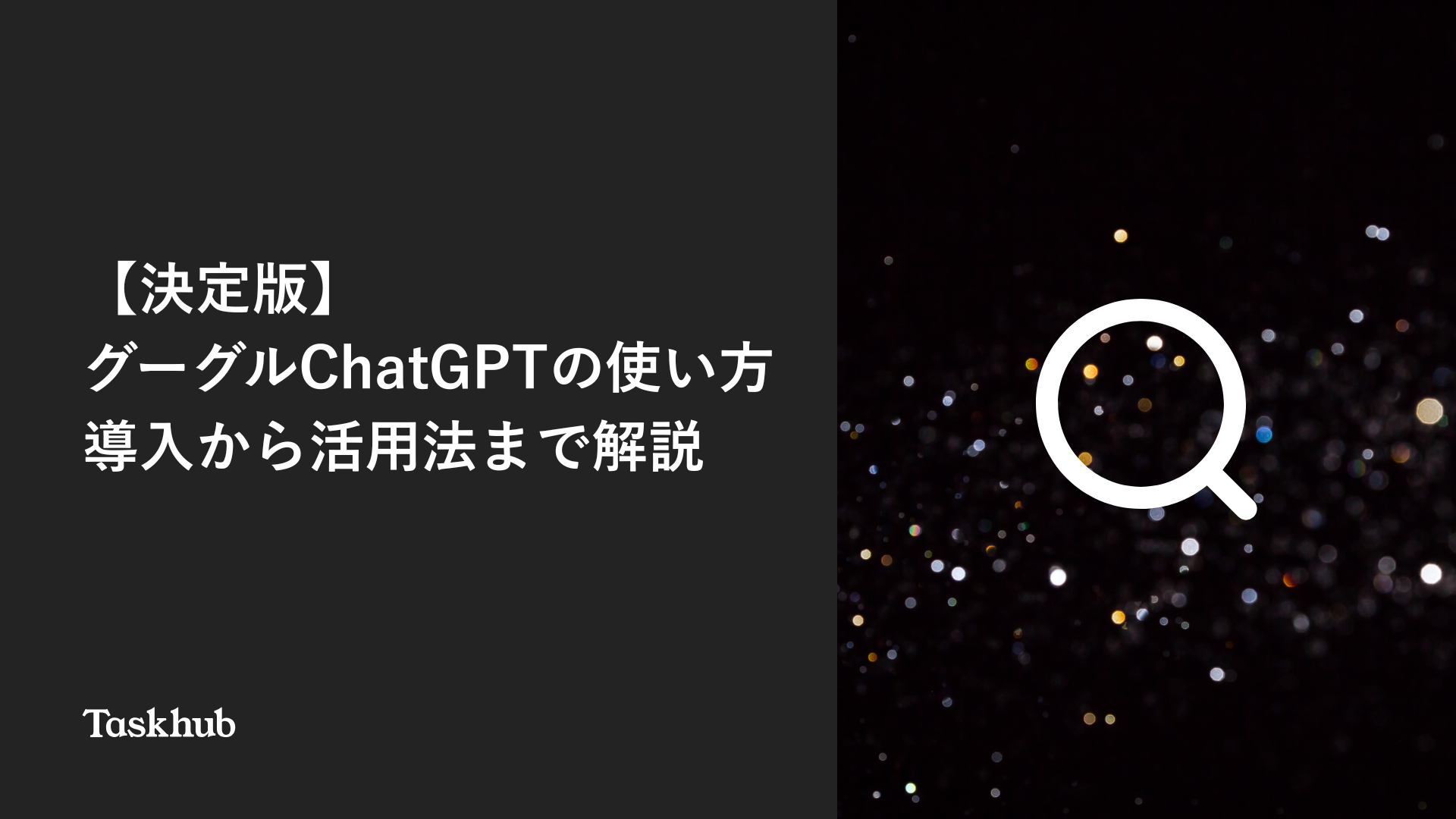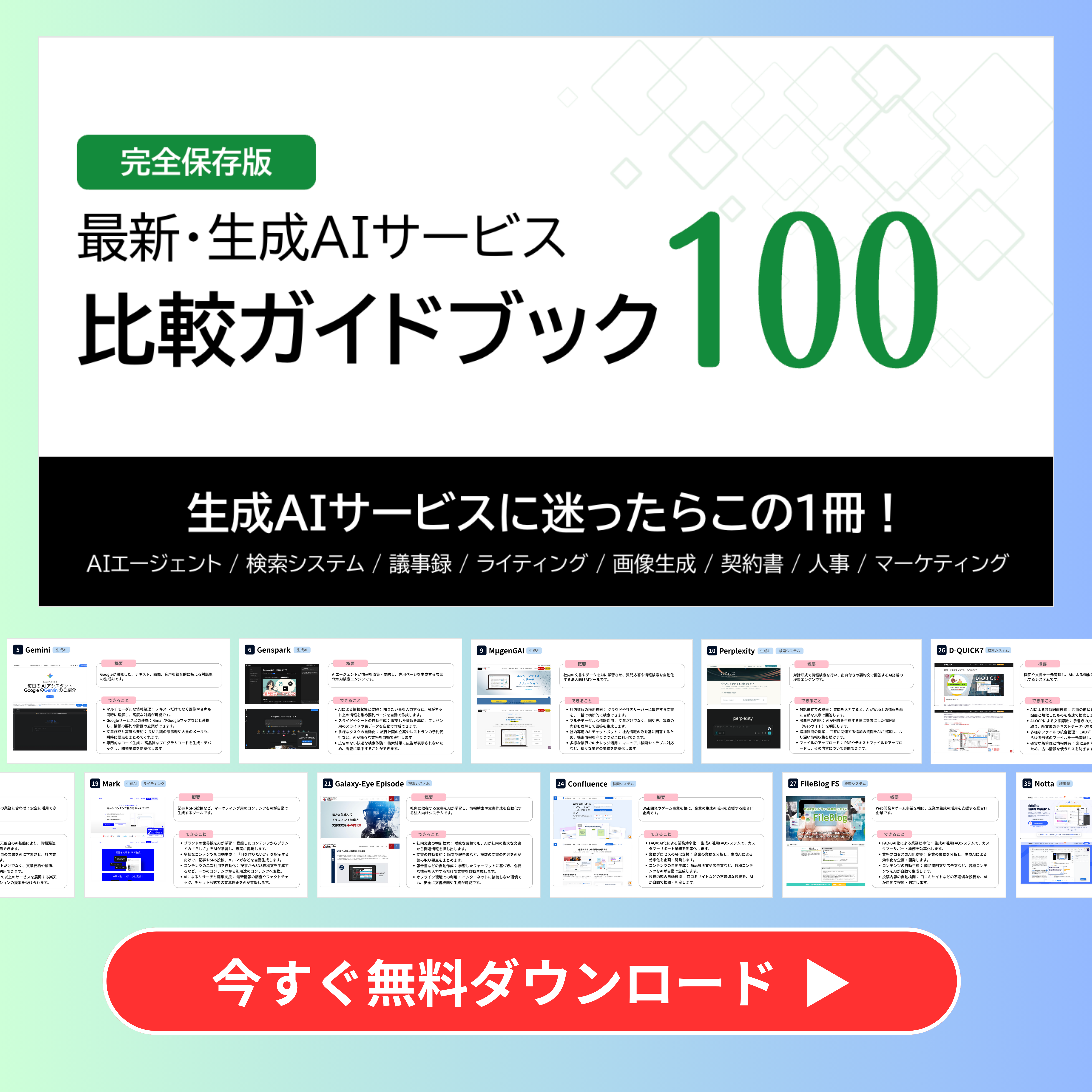「グーグル検索とChatGPTを連携できるって本当?」
「検索するたびにChatGPTにも聞くのは面倒…もっと効率よく使いたい」
こういった悩みを持っている方もいるのではないでしょうか?
本記事では、Google検索とChatGPTを連携させるChrome拡張機能「ChatGPT for Google」を中心に、その使い方からメリット、注意点までを網羅的に解説します。
この記事を読めば、誰でも簡単に日々の情報収集の効率を劇的に向上させることができます。
きっと役に立つと思いますので、ぜひ最後までご覧ください。
グーグルChatGPTとは?基本を解説
「グーグルChatGPT」とは、一般的にGoogle検索とChatGPTの機能を連携させるツールのことを指します。
ここでは、そのツールの基本的な概念と、どのように機能するのかについて解説します。
Google検索を便利にするChrome拡張機能
一般的に「グーグルChatGPT」と呼ばれているものの正体は、「ChatGPT for Google」というGoogle Chromeの拡張機能です。
この拡張機能をChromeブラウザに追加することで、Googleで検索を行った際に、通常の検索結果と合わせてChatGPTからの回答も同時に表示されるようになります。
情報収集のために検索エンジンとChatGPTを別々に行き来する必要がなくなり、調査の時間を大幅に短縮できる便利なツールです。
検索結果の横にChatGPTの回答を表示
「ChatGPT for Google」を導入すると、Googleの検索結果ページの右側に専用のウィンドウが表示されます。
検索バーに入力したキーワードや質問がそのままChatGPTへのプロンプト(指示)として送られ、生成された回答がそのウィンドウ内に表示される仕組みです。
これにより、検索結果の一覧を見て各ページの内容を確認する作業と並行して、ChatGPTによる要約や直接的な回答を得ることができ、より効率的な情報収集体験が可能になります。
グーグルChatGPTがおすすめな理由【メリット】
グーグルChatGPT(ChatGPT for Google)を導入することには、多くのメリットがあります。
- リアルタイムでの質問対応
- 文脈を理解した柔軟な回答
- 複雑な質問にも対応可能
- 検索体験の向上
- 生産性の向上
これらのメリットが、日々の情報収集や業務の効率をどのように向上させるのか、一つずつ具体的に見ていきましょう。
リアルタイムでの質問対応
最大のメリットは、Google検索と同時にChatGPTへの質問がリアルタイムで行われる点です。
従来であれば、まずGoogleで検索し、適切な情報が見つからない場合にChatGPTを開いて質問し直す、という手間がかかっていました。
この拡張機能を使えば、一度の検索アクションで両方の結果を同時に得られるため、情報収集のスピードが格段に向上します。
文脈を理解した柔軟な回答
Google検索はキーワードに基づいて関連性の高いウェブページを提示しますが、ChatGPTは入力された文章の文脈を理解し、より対話的で柔軟な回答を生成します。
例えば、「おすすめのノートパソコン」と検索するだけでなく、「プログラミング学習者向けのバッテリーが長持ちするおすすめのノートパソコンは?」といった具体的な文章で質問することで、よりニーズに合った回答を得やすくなります。
このように、質問の意図を汲み取った回答が得られるのも大きなメリットです。
大規模言語モデルがどのように文脈を理解しているかについては、こちらの論文で詳しく分析されています。合わせてご覧ください。 https://huggingface.co/papers/2402.00858
複雑な質問にも対応可能
複数の要素を含む複雑な質問や、比較・検討が必要な問いに対しても、グーグルChatGPTは強みを発揮します。
例えば、「テレワークにおけるコミュニケーションの課題とその解決策を3つ挙げてください」といった質問に対して、Webサイトを複数見て情報をまとめる必要がありますが、ChatGPTは直接的な回答を生成してくれます。
これにより、リサーチにかかる時間と労力を大幅に削減できます。
検索体験の向上
検索結果の一覧とChatGPTの回答を並べて比較検討できるため、全体的な検索体験が向上します。
Webサイトのタイトルや説明文だけでは内容が分かりにくい場合でも、ChatGPTの要約や回答が判断の助けになります。
また、わざわざ複数のタブを開いて情報を比較する必要がなくなるため、よりスムーズで直感的な情報収集が可能になります。
生産性の向上
情報収集の時間が短縮されることで、本来の業務や学習に集中できる時間が増え、生産性の向上に直結します。
特に、日常的に多くの情報を扱うライター、マーケター、研究者、学生などにとって、このツールは強力な味方となるでしょう。
単純な調べものにかかる時間を削減し、より創造的な作業にリソースを割くことができます。
グーグルChatGPTでできること一覧
この便利な拡張機能、グーグルChatGPT(ChatGPT for Google)には、具体的にどのような機能があるのでしょうか。
ここでは、このツールでできることの代表的な機能を5つ紹介します。これらの機能を理解することで、ツールをより効果的に活用できるようになります。
それでは、一つずつ見ていきましょう。
Google検索とChatGPTへの質問を同時に行う
最も基本的な機能であり、このツールの核心です。Googleの検索ボックスにキーワードや質問を入力して検索するだけで、自動的にその内容がChatGPTにも送信されます。
ユーザーは追加のアクションを一切行うことなく、Googleの検索結果とChatGPTの回答を同時に一画面で確認できます。
これにより、情報収集の最初のステップが大幅に効率化されます。
Google検索結果とChatGPTの回答を比較する
検索結果ページの左右にGoogleの検索結果とChatGPTの回答が並んで表示されるため、両者の情報を簡単に見比べることができます。
Googleの検索結果は網羅的で信頼性の高い情報源に繋がりやすい一方、ChatGPTは要点をまとめて分かりやすく提示してくれます。
これらの特性の異なる情報を比較することで、多角的な視点から物事を理解し、より正確な判断を下す助けになります。
Google検索結果の要約や翻訳をまとめて行う
この拡張機能は、単にChatGPTの回答を表示するだけではありません。
設定によっては、表示されている検索結果のページ(Webサイト)の内容を要約させたり、翻訳させたりする追加の操作も可能です。
これにより、海外のサイトや長文のレポートを読む際にも、内容を素早く把握することができます。
ChatGPTの表示を制御する
ChatGPTの回答をいつ表示させるかを制御する「トリガーモード」を設定できます。
常に表示させるモードの他に、「質問の最後に『?』をつけた時だけ」や「手動でクリックした時だけ」表示させるモードなどがあります。
これにより、不要な時にはChatGPTの表示をオフにしておくことができ、自分の使い方に合わせてカスタマイ-ズが可能です。
Google以外の検索エンジンでも使用できる
「ChatGPT for Google」という名前ですが、実はGoogle以外の主要な検索エンジンにも対応しています。
具体的には、Bing、DuckDuckGo、Brave、Yahoo!など、多くの検索エンジンで同様の機能を利用することができます。
普段使っている検索エンジンがGoogle以外であっても、この拡張機能の恩恵を受けることが可能です。
グーグルChatGPTの使い方・始め方【導入手順】
グーグルChatGPT(ChatGPT for Google)を使い始めるのは非常に簡単です。
ここでは、導入に必要な3つのステップを分かりやすく解説します。
- STEP①:ChatGPTのアカウントを作成
- STEP②:Google Chromeをインストール
- STEP③:Chromeウェブストアから拡張機能を追加
以下の手順に沿って進めれば、誰でもすぐにこの便利なツールを使い始めることができます。
STEP①:ChatGPTのアカウントを作成
まず、この拡張機能を利用するためには、ChatGPTのアカウントが必要です。まだ持っていない場合は、OpenAIの公式サイトにアクセスしてアカウントを登録しましょう。
メールアドレスやGoogleアカウント、Microsoftアカウントなどで簡単に無料で作成できます。
すでにアカウントを持っている場合は、ログインできる状態かを確認しておきましょう。
STEP②:Google Chromeをインストール
次に、拡張機能を追加するためのブラウザであるGoogle Chromeをインストールします。
すでにお使いの場合はこのステップは不要です。
まだインストールしていない場合は、Google Chromeの公式サイトからダウンロードして、お使いのパソコンにインストールしてください。
STEP③:Chromeウェブストアから拡張機能を追加
最後に、Chromeウェブストアから「ChatGPT for Google」を追加します。
ChromeブラウザでChromeウェブストアにアクセスし、「ChatGPT for Google」と検索してください。
目的の拡張機能を見つけたら、「Chromeに追加」ボタンをクリックし、表示される確認画面で「拡張機能を追加」を選択すれば、導入は完了です。ブラウザのツールバーにアイコンが追加され、すぐに利用を開始できます。
グーグルChatGPTの料金は?無料で使える?
グーグルChatGPT(ChatGPT for Google)の導入を検討する際、気になるのが料金体系です。
結論から言うと、基本的な機能は無料で利用できますが、より高性能なモデルを使いたい場合は料金が発生するケースがあります。
ここでは、その料金体系について詳しく解説します。
基本的な機能はすべて無料で利用可能
「ChatGPT for Google」という拡張機能自体のダウンロードや利用は無料です。
また、ChatGPTの無料版アカウント(GPT-3.5など)と連携して利用する場合、追加の費用は一切かかりません。
Google検索とChatGPTの回答を同時に表示させるという基本的な機能は、すべて無料で利用できるため、気軽に試すことができます。
GPT-4の利用には別途OpenAIのAPIキーが必要
より高精度な回答を生成するGPT-4などの高性能なモデルを利用したい場合は、注意が必要です。
有料プランであるChatGPT Plusに加入しているアカウントでログインすれば、拡張機能上でもGPT-4を選択できます。
また、開発者向けに提供されているOpenAIのAPIキーを設定することで、使用量に応じた従量課金制でGPT-4を利用することも可能です。ただし、この場合はAPI利用料が発生します。
グーグルChatGPTのトラブル対処法
便利なグーグルChatGPT(ChatGPT for Google)ですが、時々うまく動作しないことがあります。
ここでは、よくあるトラブルとその対処法について解説します。
- 拡張機能が表示されない・動かない
- ChatGPTが応答しない
- 回答が不正確または関連性が低い
- 日本語表記にならない時の設定方法
これらの対処法を知っておくことで、問題が発生した際にスムーズに解決できます。
拡張機能が表示されない・動かない
検索してもChatGPTのウィンドウが表示されない、または動作しない場合、いくつかの原因が考えられます。
まずはブラウザを再起動してみましょう。それでも解決しない場合は、拡張機能のアイコンをクリックして一度オフにし、再度オンに切り替えてみてください。
他のChrome拡張機能と競合している可能性もあるため、不要な拡張機能を無効にしたり、一度拡張機能を再インストールしたりするのも有効な手段です。
ChatGPTが応答しない
検索してもChatGPTのウィンドウ内で回答が生成されず、ローディング画面のまま止まってしまうことがあります。
これは、OpenAI側のサーバーが高負荷状態にある場合に発生しやすいです。少し時間をおいてから再度試してみてください。
また、ChatGPTにログインできていない可能性も考えられます。OpenAIの公式サイトで一度ログアウトし、再度ログインし直してから、もう一度検索を試してみましょう。
回答が不正確または関連性が低い
ChatGPTからの回答が、質問の意図とずれていたり、情報が不正確だったりすることがあります。これはAIの性質上、避けられない問題です。
対処法としては、検索バーに入力する質問をより具体的に、明確にすることです。背景情報や条件を追加することで、回答の精度が向上します。
また、生成された情報は必ずファクトチェック(事実確認)を行い、鵜呑みにしないように注意しましょう。
日本語表記にならない時の設定方法
拡張機能の表示やChatGPTの回答が英語になってしまう場合、設定で言語を変更できます。
ブラウザのツールバーにある拡張機能のアイコンをクリックし、設定画面(歯車マークなど)を開きます。
その中に「Language」や「言語」といった項目があるので、「日本語」を選択してください。これにより、インターフェースや回答が日本語に切り替わります。
グーグルChatGPT利用時の注意点【デメリット】
非常に便利なグーグルChatGPTですが、利用する上で知っておくべき注意点、いわばデメリットも存在します。
- 誤った情報が出力される可能性がある
- 回答の出力に時間がかかるケースがある
- 機密情報の入力による情報漏洩リスク
これらの注意点を理解し、リスクを回避しながら安全にツールを活用しましょう。
誤った情報が出力される可能性がある
ChatGPTをはじめとする生成AIは、時として事実に基づかない情報や、古い情報を生成することがあります。これを「ハルシネーション(幻覚)」と呼びます。
そのため、ChatGPTが生成した回答を鵜呑みにするのは非常に危険です。特に専門的な情報や重要なデータについては、必ずGoogleの検索結果など信頼できる情報源と照らし合わせ、ファクトチェックを行う習慣をつけましょう。
こちらはAIのハルシネーションを防ぐプロンプトについて解説した記事です。 合わせてご覧ください。
https://taskhub.jp/use-case/chatgpt-prevent-hallucination/
回答の出力に時間がかかるケースがある
質問の内容が複雑であったり、OpenAIのサーバーが混雑していたりすると、回答の生成に時間がかかることがあります。
Googleの検索結果は瞬時に表示されるため、それに比べてChatGPTの回答表示が遅いと感じることがあるかもしれません。
急いでいる場合には、まず検索結果から情報を探し、ChatGPTの回答は補助的に利用するなど、状況に応じて使い分けることが重要です。
機密情報の入力による情報漏洩リスク
Googleの検索バーに入力した内容は、ChatGPTにも送信されます。
そのため、個人情報(氏名、住所、電話番号など)や、会社の内部情報、顧客情報といった機密情報を検索バーに入力してはいけません。
入力した情報がAIの学習データとして利用され、意図せず外部に漏洩してしまうリスクがあります。公知の情報や一般的な質問にのみ利用するように徹底しましょう。
【応用編】グーグルChatGPTと併用したい拡張機能5選
グーグルChatGPT(ChatGPT for Google)だけでも十分に便利ですが、他の拡張機能と組み合わせることで、さらにChatGPTの活用範囲が広がります。
ここでは、併用をおすすめする5つのChrome拡張機能を紹介します。
- AIPRM for ChatGPT
- Superpower ChatGPT
- WebChatGPT
- YoutubeDigest
- ChatGPT Writer
これらのツールを組み合わせ、自分だけの最強のAIアシスタント環境を構築しましょう。
AIPRM for ChatGPT
AIPRMは、ChatGPTで使える質の高いプロンプト(指示文)のテンプレートを多数提供してくれる拡張機能です。
SEO記事の作成、マーケティングコピーの考案、SNS投稿の作成など、様々な目的に合わせたプロンプトが用意されており、ワンクリックで利用できます。
プロンプトエンジニアリングの知識がなくても、専門家が作ったような質の高い指示をChatGPTに与えることができます。
記事作成やマーケティングに役立つプロンプト集「AIPRM for ChatGPT」は、こちらのChromeウェブストアから追加できます。 https://chrome.google.com/webstore/detail/aiprm-for-chatgpt/oajcgdneplmpcdjpphhodggemjohpbid
そのまま使えるプロンプトの具体例はこちらの記事で多数紹介しています。合わせてご覧ください。
https://taskhub.jp/useful/ai-prompt-japanese/
Superpower ChatGPT
Superpower ChatGPTは、ChatGPTの公式ウェブサイトの機能を大幅に強化する拡張機能です。
過去の会話をフォルダ分けして管理したり、会話履歴を検索したり、よく使うプロンプトを保存したりする機能が追加されます。
これにより、ChatGPTでの作業効率が格段に向上し、情報の管理が非常に楽になります。日常的にChatGPTを利用するユーザーには必須のツールと言えるでしょう。
WebChatGPT
標準のChatGPTは、2023年初頭までの情報しか学習しておらず、最新の情報に関する質問には答えられません。
WebChatGPTは、その弱点を補うための拡張機能です。ChatGPTがインターネットにアクセスして最新の情報を検索し、その結果を元に回答を生成できるようになります。
これにより、最新のニュースや出来事に関する質問にも、正確な回答を得られるようになります。
YoutubeDigest
YoutubeDigestは、YouTube動画の要約を生成してくれる非常に便利な拡張機能です。
視聴したい動画のページでアイコンをクリックするだけで、動画の内容をテキストで要約してくれます。
長い動画の内容を短時間で把握したい時や、動画の内容をテキストで記録しておきたい時に大変役立ちます。情報収集の対象が動画にまで広がる強力なツールです。
ChatGPT Writer
ChatGPT Writerは、メールやメッセージの返信文をAIに作成させることに特化した拡張機能です。
Gmailなどの作成画面で起動し、「〜という内容の丁寧な返信を作成して」といった簡単な指示を与えるだけで、自然な文章を生成してくれます。
日々のコミュニケーションにかかる時間を短縮し、より重要な業務に集中できるようになります。
グーグルChatGPTに関するよくある質問
ここでは、グーグルChatGPT(ChatGPT for Google)に関して、ユーザーからよく寄せられる質問とその回答をまとめました。
疑問点を解消し、より安心してツールをご利用ください。
ChatGPTを活用したGoogle Chrome拡張機能には他に何がありますか?
「ChatGPT for Google」以外にも、ChatGPTを活用した便利なChrome拡張機能は数多く存在します。
例えば、Webサイトの文章を選択して要約や翻訳ができる「ChatGPT Sidebar」、YouTube動画の要約を作成する「YoutubeDigest」、メール作成を支援する「ChatGPT Writer」などがあります。
本記事の「併用したい拡張機能5選」でもいくつか紹介していますので、目的に合わせて探してみてください。
スマホでも利用できますか?
残念ながら、「ChatGPT for Google」などのChrome拡張機能は、基本的にパソコンのChromeブラウザ向けに開発されているため、スマートフォンのブラウザでは利用できません。
スマートフォンでChatGPTを利用したい場合は、OpenAIが提供している公式のChatGPTアプリを使用するのが最も簡単で便利です。アプリはiOS版とAndroid版の両方が提供されています。
AI検索が当たり前になった時、あなたの「思考力」は生き残れるか?
「ChatGPT for Google」のようなツールは、情報収集を劇的に速くしてくれます。しかし、その裏側で私たちの「考える力」が少しずつ削られているとしたら、どうでしょうか。AIが瞬時に答えを出すことに慣れきってしまうと、私たちは気づかぬうちに、情報をただ受け取るだけの「思考の消費者」になってしまう危険性があります。
AIが出した答えを鵜呑みにし、その根拠となる一次情報を確認しなくなる。複数の情報を比較検討し、自分なりの結論を導き出すプロセスを面倒に感じるようになる。このような状態は、AIに思考を支配されているのと同じです。本当に重要なのは、AIの答えを「出発点」として、そこから自分の思考を深めていく力です。AIを便利な検索ツールとして使うだけでなく、時にはAIの答えに疑問を投げかけ、あえて反論させてみるような使い方が、これからの時代に求められる「賢い」AIとの付き合い方と言えるでしょう。
まとめ
多くのビジネスパーソンが「ChatGPT for Google」のようなツールを使い、個人の情報収集を効率化しています。しかし、その活用が個人に留まり、組織全体の生産性向上に繋がらなかったり、機密情報の入力によるセキュリティリスクを管理しきれていなかったりするのが実情です。
そこでおすすめしたいのが、Taskhub です。
Taskhubは日本初のアプリ型インターフェースを採用し、200種類以上の実用的なAIタスクをパッケージ化した生成AI活用プラットフォームです。
たとえば、情報収集や要約はもちろん、議事録作成、レポート自動生成、企画書の壁打ちなど、様々な業務を「アプリ」として選ぶだけで、誰でも直感的にAIを活用できます。
しかも、Azure OpenAI Serviceを基盤にしているため、データセキュリティが万全で、情報漏えいの心配もありません。
さらに、AIコンサルタントによる手厚い導入サポートがあるため、「何をどう使えばいいのかわからない」という企業でも安心してスタートできます。
個人のスキルに依存せず、組織全体で安全にAIを活用できる設計なので、複雑な知識がなくても、すぐに業務効率化が図れる点が大きな魅力です。
まずは、Taskhubの活用事例や機能を詳しくまとめた【サービス概要資料】を無料でダウンロードしてください。
Taskhubで“組織全体のAI活用”を体験し、御社のDXを一気に加速させましょう。